Hogyan lehet vírust eltávolítani egy Android telefonról
Vegyes Cikkek / / November 28, 2021
Ahogy az évek során nőtt az Android-felhasználók száma, az egykor kizárólag Windowson elérhető funkciók mára az okostelefonok kisebb univerzumába is bekerültek. Noha ez olyan forradalmi funkciókat adott számunkra, mint az azonnali hozzáférés az internethez és az online alkalmazásokhoz, utat nyitott a vírusok és rosszindulatú programok előtt. Joggal mondják, hogy minden jó dolognak megvan a sötétebb oldala is, és az Android készülékek egyre fejlettebb technológiája számára a sötét oldal a vírusok formájában jelentkezik. Ezek a nem kívánt társak tönkreteszik az egész operációs rendszert, és rendetlenséget okoznak okostelefonjában. Ha telefonja e támadások áldozata lett, olvassa el előre, hogy megtudja, hogyan távolíthat el bármilyen vírust egy Android telefonról.
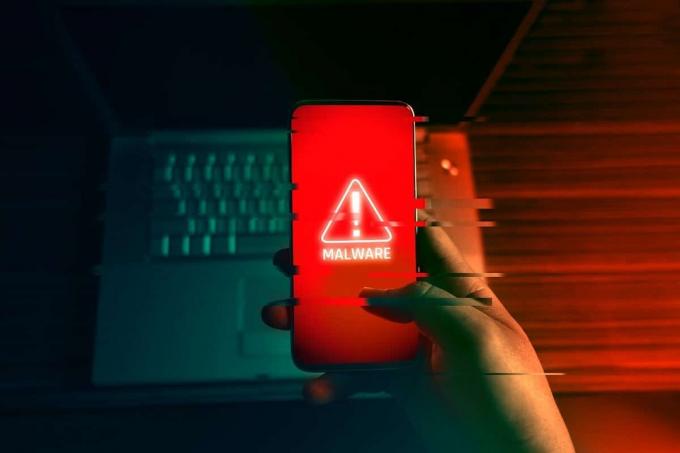
Tartalom
- Vírusok és egyéb rosszindulatú programok eltávolítása Android telefonjáról
- Mi az Android vírus?
- 1. Indítsa újra a Biztonságos módba
- 2. Alkalmazások eltávolítása
- 3. Vegye el az eszközrendszergazdai állapotot az alkalmazásokból
- 4. Használjon vírusirtó szoftvert
- Néhány további tipp
Vírusok és egyéb rosszindulatú programok eltávolítása Android telefonjáról
Mi az Android vírus?
Ha kritikusan értékelnénk a vírus kifejezés technikai jellemzőit, akkor az Android készülékekre szánt vírusok nem léteznek. A vírus kifejezés olyan rosszindulatú programokra vonatkozik, amelyek a számítógéphez kapcsolódnak, majd replikálják magukat, hogy pusztítást végezzenek. Az Android rosszindulatú programjai viszont nem képesek eléggé önállóan szaporodni. Ezért technikailag ez csak rosszindulatú program.
Ezzel együtt semmivel sem kevésbé veszélyes, mint egy tényleges számítógépes vírus. A rosszindulatú programok lelassíthatják a rendszert, törölhetik vagy titkosíthatják adatait, és akár személyes adatokat is küldhetnek a hackereknek. A legtöbb Android-eszköz nyilvánvaló tüneteket mutat egy rosszindulatú programtámadást követően. Ezek a következők lehetnek:
- Szaggatott felhasználói felület
- Nem kívánt előugró ablakok és alkalmazások
- Megnövekedett adathasználat
- Gyors akkumulátor lemerülés
- Túlmelegedés
Ha eszköze ezeket a tüneteket tapasztalta, a következőképpen küzdhet le a rosszindulatú programokkal, és eltávolíthatja a vírust Android-eszközéről.
1. Indítsa újra a Biztonságos módba
A rosszindulatú programok leggyakrabban új alkalmazásokon keresztül jutnak be az Android-eszközbe. Ezeket az alkalmazásokat a A Play Áruház vagy keresztül apk. Ennek a hipotézisnek a teszteléséhez újraindíthatja az Android csökkentett módját.
Ha Android csökkentett módban működik, minden telepített alkalmazás le lesz tiltva. Csak az alapvető alkalmazások, például a Google vagy a Beállítások alkalmazás működnek. A Csökkentett módban ellenőrizheti, hogy a vírus alkalmazáson keresztül jutott-e be a készülékébe vagy sem. Ha telefonja jól működik csökkentett módban, akkor ideje eltávolítani az új alkalmazásokat. Így indíthatja el a csökkentett módot, hogy ellenőrizze, szükség van-e rá távolítsa el a vírust egy Android telefonról:
1. Android-eszközén nyomja meg és tartsa az Bekapcsológomb amíg meg nem jelenik az újraindítás és a kikapcsolás lehetőség.
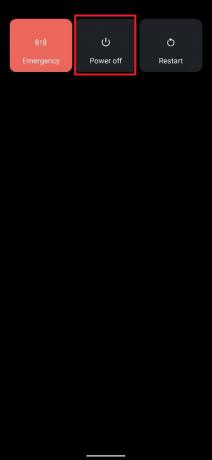
2. Érintse meg és tartsa le a Bekapcsológomb amíg fel nem ugrik egy párbeszédablak, amely arra kéri Önt indítsa újra a csökkentett módot.
3. Érintse meg rendben az újraindításhoz Biztonságos mód.

4. Figyelje meg, hogyan működik Android csökkentett módban. Ha a probléma továbbra is fennáll, akkor a vírus behatolt a rendszerbe. Ha nem, akkor egy új alkalmazás okolható.
5. Miután megfelelően használta a csökkentett módot, nyomja meg és tartsa az Bekapcsológomb és érintse meg Újraindítás.
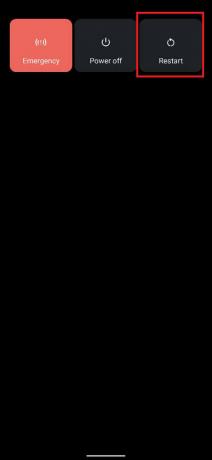
6. Újraindítja az eredeti Android felületet, és megteheti kezdje el eltávolítani azokat az alkalmazásokat, amelyekről úgy érzi, hogy a vírus forrása.
Olvassa el még:Hogyan lehet kikapcsolni a biztonságos módot Androidon
2. Alkalmazások eltávolítása
Miután megállapította, hogy a vírus okozója egy harmadik féltől származó alkalmazás, ideje megszabadulnia tőlük.
1. Android okostelefonján nyissa meg a Beállítások Alkalmazás.
2. Érintse meg 'Alkalmazások és értesítések’ az eszközön lévő összes alkalmazás megtekintéséhez.

3. Érintse meg 'Alkalmazásinformációk"vagy"Az összes alkalmazás megtekintése' A folytatáshoz.

4. Lapozzon át a listán, és azonosítsa a gyanúsnak tűnő alkalmazásokat. Koppintson rájuk a lehetőségek megnyitásához.
5. Érintse meg Eltávolítás az alkalmazás eltávolításához Android-eszközéről.

3. Vegye el az eszközrendszergazdai állapotot az alkalmazásokból
Vannak esetek, amikor egy alkalmazás eltávolítása rendkívül nehézzé válik. Minden erőfeszítése ellenére az alkalmazás nem hajlandó elhagyni a telefont, és továbbra is súlyos testi sértést okoz. Ez akkor történik, ha egy alkalmazás megkapta az eszközadminisztrátor státuszt. Ezek az alkalmazások már nem felelnek meg a szokásos alkalmazásokra vonatkozó szabályoknak, és különleges állapotuk van az eszközön. Ha van ilyen alkalmazás az eszközén, a következőképpen törölheti azt.
1. Nyissa meg a Beállítások alkalmazást az Android készülékén.
2. Görgessen le, és érintse meg a „Biztonság.’

3. Tól 'Biztonság" panelen érintse meg a "Eszközadminisztrációs alkalmazások.’
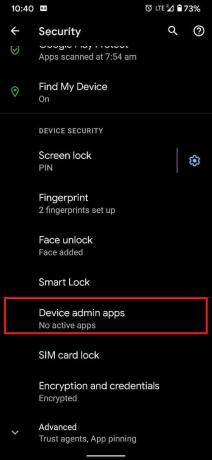
4. Ez megjeleníti az összes olyan alkalmazást, amelynek eszközadminisztrátori állapota van. Érintse meg a váltókapcsolót a gyanús alkalmazások előtt, hogy elvegye az eszköz adminisztrátori állapotát.
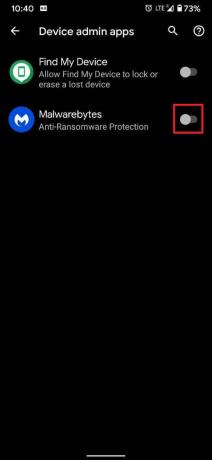
5. Az előző részben említett lépéseket követve távolítsa el az alkalmazást, és távolítsa el Android-eszközét a lehetséges rosszindulatú programoktól.
4. Használjon vírusirtó szoftvert
Lehet, hogy a víruskereső alkalmazások nem a legmegbízhatóbb szoftverek, de jelentős szerepet játszhatnak az Androidon futó rosszindulatú programok kezelésében. Alapvető fontosságú, hogy jó hírű és működő víruskereső szoftvereket válasszunk, ne csak hamis alkalmazásokat, amelyek felemésztik a tárhelyet, és reklámokkal bombázzák. A Malwarebytes egy olyan alkalmazás, amely hatékonyan küzd az Android rosszindulatú programjaival.
1. Tól Google Play Áruház, töltse le a Malwarebytes Alkalmazás

2. Nyissa meg az alkalmazást és adja meg az összes szükséges engedélyt.
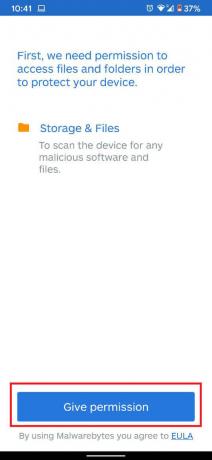
3. Az alkalmazás megnyitása után érintse meg a „Szkenneld most", hogy megtalálja a rosszindulatú programot az eszközén.
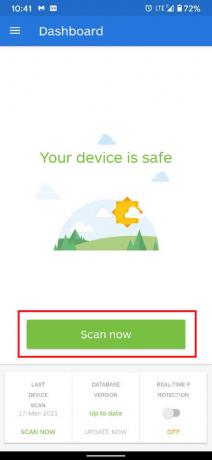
4. Mivel az alkalmazás minden egyes alkalmazást külön-külön vizsgál, a folyamat eltarthat egy ideig. Várjon türelmesen, amíg az összes alkalmazást ellenőrizzük, hogy nem tartalmaz-e rosszindulatú programokat.
5. Ha az alkalmazás rosszindulatú programot talál az eszközén, megteheti távolítsd el könnyedén biztosíthatja, hogy készüléke ismét megfelelően működjön.
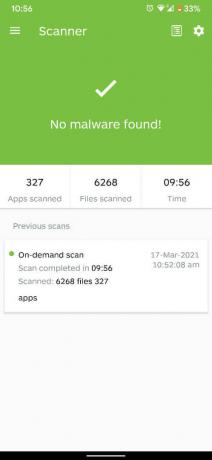
Néhány további tipp
1. Törölje a böngésző adatait
Az Android Malware az eszköz böngészőjéből is letölthető. Ha a böngészője mostanában működött, akkor adatainak törlése lenne a helyes út a továbblépéshez. Érintse meg és tartsa a ti böngésző alkalmazás amíg az opciók meg nem jelennek, érintse meg a gombot alkalmazás információ, és akkor törölje az adatokat a böngésző alaphelyzetbe állításához.
2. Készüléke gyári alaphelyzetbe állítása
Az eszköz visszaállítása megoldást kínál a legtöbb szoftverrel kapcsolatos problémára, ha az eszköz lelassult, és rosszindulatú programok támadják meg. Az eszköz visszaállítása, bár szélsőséges, végleg megszabadulhat a problémától.
- Készítsen biztonsági másolatot minden fontos fájljáról és dokumentumáról.
- A Beállítások alkalmazásban lépjen a „Rendszerbeállítások.’
- Érintse meg 'Fejlett' az összes lehetőség megtekintéséhez.
- Érintse meg a ‘Beállítások visszaállítása' gombot a folytatáshoz.
- A megjelenő lehetőségek közül érintse meg a „Törölje az összes adatot.’
Ez tájékoztatja Önt a telefonjáról törölni kívánt adatokról. A jobb alsó sarokban érintse meg a ‘Minden adat törlése' a telefon alaphelyzetbe állításához.
Ezzel sikeresen sikerült eltávolítania a vírusokat és a rosszindulatú programokat Android-eszközéről. Köztudott, hogy jobb a megelőzés, mint a gyógyítás, a megelőzés pedig úgy is megvalósítható, hogy nem töltünk le alkalmazásokat nem kívánt forrásból. Ha azonban úgy találja, hogy telefonja androidos kártevők kezében van, a fent említett lépések minden bizonnyal segítséget nyújtanak Önnek.
Ajánlott:
- Távolítsa el az Android vírusokat a gyári beállítások visszaállítása nélkül
- Hogyan szabadíthat fel belső tárhelyet Android telefonján
- 11 módszer a telefon felmelegedésének elkerülésére töltés közben
- Ideiglenes e-mail címek létrehozása a YOPmail segítségével
Reméljük, hogy ez az útmutató hasznos volt, és sikerült távolítsa el a rosszindulatú programokat vagy vírusokat Android telefonjáról. Ha továbbra is kérdései vannak ezzel a cikkel kapcsolatban, kérdezze meg őket a megjegyzések részben.



